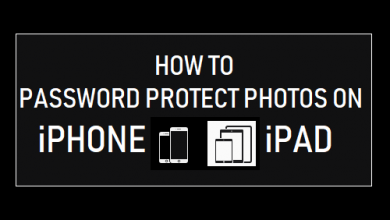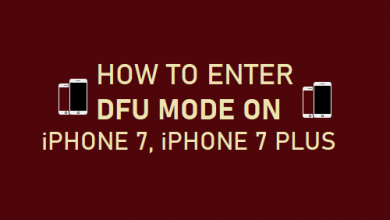Как легко загрузить бета-версию iOS 13 в iOS 12 на iPhone
[ad_1]
📱⭐
Долгожданная iOS 13 была официально представлена сегодня на WWDC 2019, которая поставляется с новыми функциями и желаемыми улучшениями, чтобы оправдать ожидания пользователей Apple. Если вас привлекает продуманный темный режим, ускоренная в 2 раза скорость запуска приложений, встроенная клавиатура с функцией прокрутки — QuickPath, улучшенные функции редактирования фотографий и многое другое, возможно, вы уже установили бета-версию iOS 13 на свой iPhone, iPad или iPod touch. в первую очередь.
Но, как и каждый новый выпуск в прошлом, установленная бета-версия iOS 13, вероятно, приведет к тому, что ваше устройство iOS столкнется с некоторыми ошибками или сбоями. Или, может быть, производительность не так хороша, как кажется. Конечно, сбой приложения, сбой программы, отставание видео и т. д. — это неудовлетворительная вещь. Если вы собираетесь понизить бета-версию iOS 13 теперь, чтобы вернуться к окончательному общедоступному выпуску iOS 12, вы можете внимательно прочитать это руководство по устранению неполадок iOS.
- Часть 1. Загрузите бета-версию iOS 13 в iOS 12 с помощью iTunes
- Часть 2. Загрузите бета-версию iOS 13 в iOS 12 с помощью функции восстановления системы iOS
Часть 1. Как понизить версию iOS 13 Beta до iOS 12 с помощью iTunes
Одна из самых важных вещей, которую нужно сделать перед переходом на более раннюю версию iOS, — это использовать iTunes или iCloud для синхронизации и резервного копирования всего, что сохранено на вашем iPhone, iPad или iPod touch. В противном случае вы легко пострадаете от потери данных и сотрете весь важный контент и настройки. Если вы это сделали, вы можете выполнить следующие шаги, чтобы понизить бета-версию iOS 13 до iOS 12 с помощью iTunes. Убедитесь, что установлена последняя версия iTunes, которая совместима с бета-версией iOS 13.
Шаг 1: Загрузите последнюю версию прошивки iOS 12 IPSW для своего iPhone, iPad или iPod touch;
Шаг 2: Отключите опцию «Найти iPhone» на iPhone/iPad, выбрав «Настройки» > «iCloud» > «Найти iPhone», чтобы устройство могло понизить версию;
Шаг 3: Подключите устройство iOS к ПК или Mac с помощью оригинального USB-кабеля и запустите iTunes, чтобы он обнаружил устройство;
Шаг 4: Теперь нажмите значок устройства в iTunes в верхнем левом углу; удерживайте левую клавишу «Shift» на клавиатуре Windows или левую клавишу «Option» на Mac и нажмите «Восстановить iPhone» в iTunes;
Шаг 5: Просто выберите готовый загруженный файл iOS 12 IPSW для восстановления iPhone/iPad; iTunes извлечет указанный файл прошивки, восстановит подключенное iDevice и поможет проверить всю необходимую информацию в Apple.
Часть 2. Как понизить версию iOS 13 Beta до iOS 12 с помощью восстановления системы iOS
После установки бета-версии iOS 13 на вашем iPhone, iPad или iPod touch могут возникнуть некоторые системные проблемы, такие как отключенный iPhone, блокировка iPad, постоянное выключение iPhone, зависание в цикле загрузки, белый логотип Apple, черный экран и т. д. В этой ситуации вы можете использовать Joyoshare UltFix, чтобы не только исправить систему iOS без потери данных, но и понизить версию iOS до iOS 12. В противном случае поддерживается автоматический и быстрый вход и выход из режима восстановления одним щелчком мыши без усилий.
Весь процесс восстановления и понижения версии относительно проще, чем в iTunes. Этот профессиональный инструмент можно загрузить и установить как на Windows, так и на Mac. Просто установите его на свой компьютер и следуйте приведенному здесь краткому руководству, чтобы восстановить систему iOS и загрузить бета-версию iOS 13 в iOS 12.
-
Шаг 1 Запустите программу и подключите iOS-устройство
Запустите Joyoshare UltFix iOS System Recovery на компьютере и подключите устройство iOS. Просто нажмите кнопку «Пуск» в правом нижнем углу.
-
Шаг 2 Выберите «Стандартный режим», чтобы восстановить систему iOS.
Выберите «Стандартный режим», чтобы исправить систему iOS без потери данных. Вы также можете сделать это, даже если на вашем iPhone/iPad/iPod touch нет проблем с системой. Затем переводите устройство в режим DFU или режим восстановления на каждом этапе вручную. Или нажмите «Войти в режим восстановления» одним щелчком мыши в главном интерфейсе.
-
Шаг 3 Загрузите и проверьте пакет прошивки iOS 12.
Эта программа обнаружит информацию о вашем устройстве и покажет вам для проверки. Подтвердите модель устройства и убедитесь, что версия iOS — iOS 12.3. Вы можете исправить это с помощью выпадающего списка. Затем нажмите кнопку «Загрузить», чтобы загрузить и проверить пакет прошивки iOS 12.
-
Шаг 4 Завершите установку прошивки iOS 12 и восстановление системы
Когда Joyoshare UltFix завершит загрузку и проверку пакета прошивки iOS 12, вы можете нажать кнопку «Восстановить», чтобы начать распаковку пакета прошивки и исправить iOS. После этого ваше устройство iOS будет перезагружено в обычном режиме и будет работать на версии iOS 12.
[ad_2]
Заключение
В данной статье мы узнали Как легко загрузить бета-версию iOS 13 в iOS 12 на iPhone
.Пожалуйста оцените данную статью и оставьте комментарий ниже, еcли у вас остались вопросы или пожелания.